了解如何管理 Azure Stack Hub 存储帐户。 根据业务需求查找、恢复和回收存储容量。
查找存储帐户
可在 Azure Stack Hub 中通过执行以下步骤查看区域中的存储帐户列表:
登录到管理员门户
https://adminportal.local.azurestack.external。选择“所有服务”>“存储”>“存储帐户”。
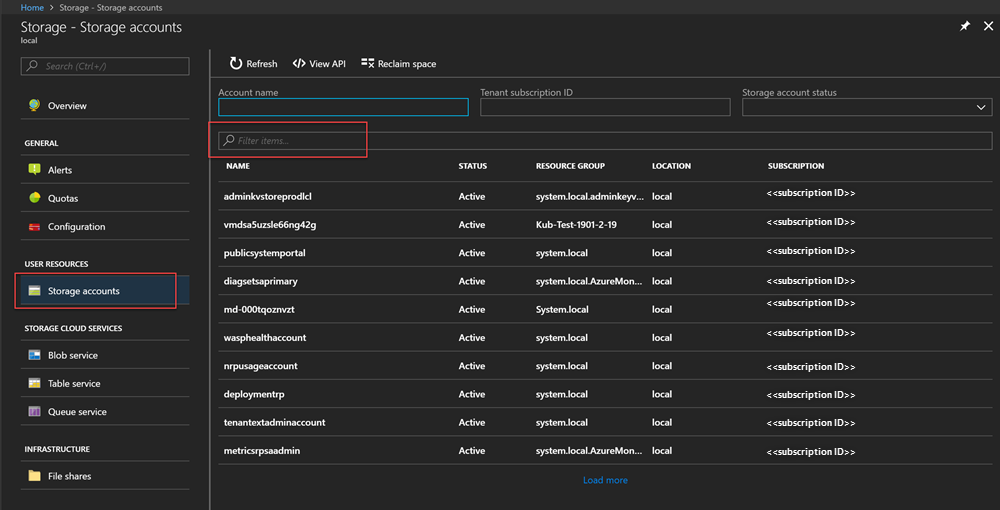
默认显示前 10 个帐户。 可以单击列表底部的“加载更多”链接来提取更多的帐户。
OR
如果只想查看特定的存储帐户,可以只筛选并提取相关的帐户。
筛选帐户:
选择窗格顶部的“筛选”。
在“筛选”窗格中,可以指定“帐户名”、“订阅 ID”或“状态”,以调整要显示的存储帐户列表。 适当地使用筛选器。
键入时,列表会自动应用筛选器。

若要重置筛选器,请选择“筛选”,清除选择内容,然后更新。
使用搜索文本框(位于存储帐户列表窗格的顶部)可以突出显示帐户列表中选择的文本。 无法轻松获取完整名称或 ID 时,可以使用此功能。
可在此处使用任意文本,帮助找到想要查看的帐户。
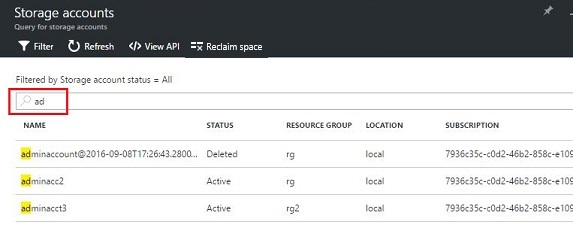
查看帐户详细信息
找到想要查看的帐户后,可以选择特定帐户查看特定详细信息。 此时将打开新的窗格,其中包含帐户详细信息。 这些详细信息包括帐户类型、创建时间、位置等。
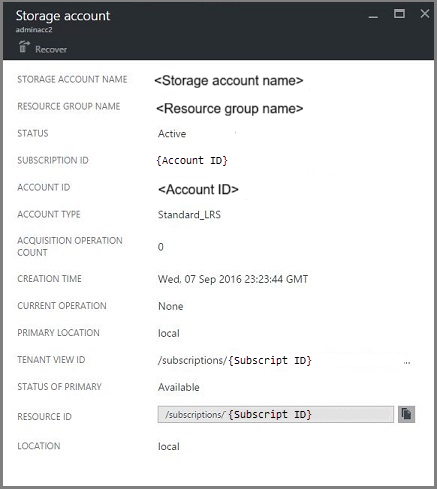
恢复已删除的帐户
有时,我们需要恢复已删除的帐户。
在 Azure Stack Hub 中,可通过一种简单的方法实现此目的:
浏览到存储帐户列表。 有关详细信息,请参阅本文顶部的查找存储帐户。
在列表中找到该特定帐户。 可能需要执行筛选。
检查帐户的状态。 状态应显示为“已删除”。
选择该帐户,这会打开帐户详细信息窗格。
在此窗格的顶部找到“恢复”按钮,并选择它。
请选择“是”以确认。
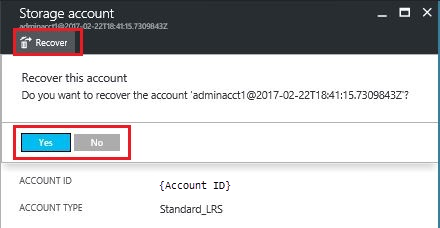
恢复操作正在进行。 等待表明操作成功的指示。 也可以选择门户顶部的“铃铛”图标查看进度指示。
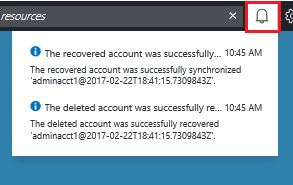
成功同步已恢复的帐户之后,可以再次使用该帐户。
注意事项
已删除的帐户显示“超出保留期”状态。
超出保留期意味着已删除的帐户超出了保留期,可能无法恢复。
已删除的帐户未显示在帐户列表中。
删除的帐户已作为垃圾回收后,该帐户可能不会显示在帐户列表中。 在此情况下,无法恢复该帐户。 有关详细信息,请参阅本文中的回收容量。
设置保留期
云操作员可以使用保留期设置来指定时间间隔天数(0 到 9999 天),在此期间,任何已删除的帐户都有可能能够恢复。 默认保留期设置为 0 天。 将值设置为“0”表示任何已删除的帐户会立即超出保留期,并标记为定期进行垃圾回收。
更改保留期:
登录到管理员门户
https://adminportal.local.azurestack.external。在“管理”下选择“所有服务”>“区域管理”。
选择“资源提供程序”>“存储”>“设置”。 路径为主页 > 区域 - 资源提供程序 > 存储。
选择“配置”,然后编辑保留期值。
设置天数并保存。
此值立即生效,并且是针对整个区域设置的。
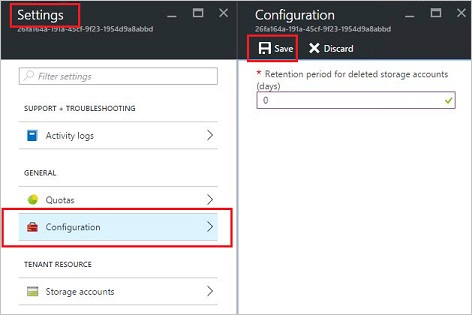
回收容量
使用保留期的负面影响之一是,已删除的帐户在超出保留期之前会一直消耗容量。 云操作员可能需要通过某种方式,在保留期尚未到来之前回收已删除帐户占用的空间。
可以使用门户或 PowerShell 来回收容量。
使用门户回收容量:
导航到存储帐户窗格。 请参阅“查找存储帐户”。
选择窗格顶部的“回收空间”。
阅读消息,并选择“确定”。
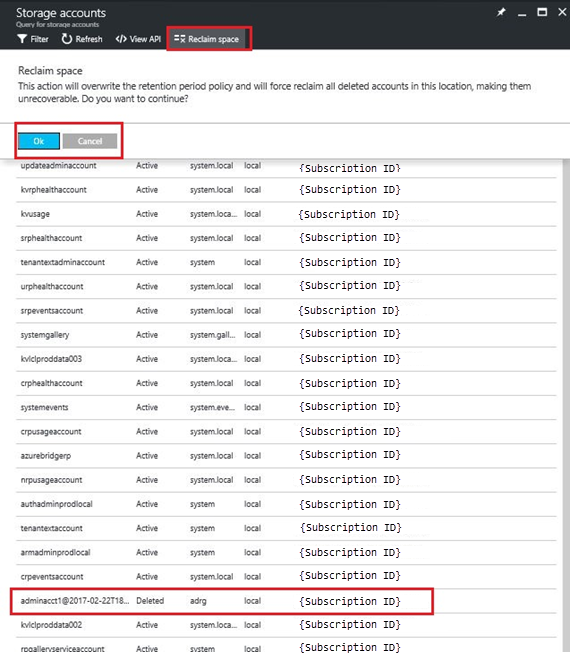
等待成功通知。 查看门户中的铃铛图标。
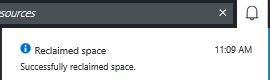
刷新“存储帐户”页。 已删除的帐户已被清除,因此不再显示在列表中。
也可以使用 PowerShell 显式替代保留期,并立即回收容量。
使用 PowerShell 回收容量:
- 确认已安装并配置 Azure PowerShell。 如果未安装,请遵照以下说明:
- 若要安装最新版本的 Azure PowerShell 并将其与 Azure 订阅相关联,请参阅如何安装和配置 Azure PowerShell。 有关 Azure 资源管理器 cmdlet 的详细信息,请参阅将 Azure PowerShell 与 Azure 资源管理器配合使用。
- 运行以下 cmdlet:
注意
如果运行这些 cmdlet,将会永久删除帐户及其内容。 它不可恢复。 请慎用此 cmdlet。
$farm_name = (Get-AzsStorageFarm)[0].name
Start-AzsReclaimStorageCapacity -FarmName $farm_name
有关详细信息,请参阅 Azure Stack Hub PowerShell 文档。
后续步骤
- 有关管理权限的信息,请参阅使用基于角色的访问控制设置访问权限。
- 若要了解如何管理 Azure Stack Hub 的存储容量,请参阅管理 Azure Stack Hub 的存储容量。